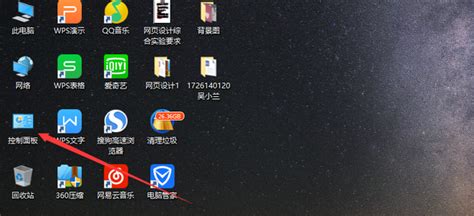笔记本电脑摄像头开启秘籍:轻松解锁视觉新体验
在现代数字化生活中,笔记本电脑已成为我们学习、工作、娱乐的得力助手。随着网络会议、视频通话以及直播的普及,摄像头作为笔记本电脑的必备硬件之一,其重要性日益凸显。然而,对于初次使用或换用新品牌笔记本的用户来说,如何正确打开摄像头可能成为一个小小的困扰。本文将从操作系统、品牌差异、软件应用及故障排除四个维度,详细介绍如何在笔记本电脑上打开摄像头。

操作系统层面
Windows系统
对于大多数使用Windows操作系统的笔记本用户来说,打开摄像头的方式相对直观。首先,确保摄像头驱动程序已正确安装。可以通过设备管理器(在“开始”菜单搜索“设备管理器”并打开)查看“图像设备”或“照相机”下是否存在摄像头设备,并确认其状态正常,无黄色警告标志。

1. 直接调用摄像头应用:Windows 10及更高版本系统中,可以通过“相机”应用直接打开摄像头。在任务栏搜索框中输入“相机”并点击打开,即可预览摄像头画面。
2. 使用Microsoft Teams、Skype等通讯软件:在进行视频通话时,这些软件通常会自动检测并启用摄像头。用户只需在软件内发起或加入会议,软件将提示选择摄像头设备。
3. 快捷键操作:部分笔记本电脑品牌设有摄像头开关的实体键或Fn键组合(如Fn+F6/F7等),按下即可开启或关闭摄像头。需注意的是,这种设计可能因品牌而异,建议查阅笔记本说明书。
macOS系统
Mac用户打开摄像头的过程同样简便。苹果电脑内置的“Photo Booth”应用是打开摄像头预览的标准工具。
1. 使用Photo Booth:在“应用程序”文件夹中找到并打开“Photo Booth”,应用将立即启动摄像头并显示实时画面。
2. 在FaceTime中调用:苹果电脑的FaceTime视频通话功能也会自动调用摄像头。打开FaceTime应用,选择联系人发起通话即可。
3. 系统偏好设置:通过“系统偏好设置”->“安全性与隐私”->“摄像头”,可以查看和管理哪些应用有权访问摄像头。确保需要使用的应用已被授权。
品牌差异
不同品牌的笔记本电脑在摄像头管理方面可能存在细微差异,主要体现在摄像头的物理开关、快捷键设置以及预装软件上。
联想(Lenovo):部分联想笔记本在键盘上设有摄像头开关的Fn键组合,如Fn+F6或Fn+Esc。同时,联想电脑的Vantage软件也提供了摄像头管理的选项。
惠普(HP):惠普笔记本通常没有摄像头物理开关,但部分机型可通过快捷键(如Fn+F8)开启或关闭。此外,HP Support Assistant软件可帮助用户检测摄像头状态。
戴尔(Dell):戴尔笔记本的摄像头开关可能位于键盘的F10或F11键上(需配合Fn键),或在某些型号的电源管理软件中找到相关设置。
华硕(ASUS):华硕笔记本可能配备有实体摄像头开关,或可通过快捷键(如Fn+V)控制。ASUS Smart Gesture软件也可能包含摄像头管理功能。
苹果(Apple):苹果电脑通常没有摄像头物理开关,但可以通过系统偏好设置控制摄像头的访问权限。
软件应用
除了系统自带的摄像头应用外,还有许多第三方软件可以帮助用户更好地管理和使用摄像头。
OBS Studio:一款开源的实时视频录制和直播软件,支持多摄像头输入,可自由切换和调整摄像头画面,非常适合需要进行视频内容创作的用户。
YouCam:CyberLink推出的一款摄像头特效软件,提供了丰富的滤镜、贴纸、虚拟背景等功能,让视频通话和直播更加有趣。
Teamspeak、Discord:这些语音聊天软件也支持视频通话,用户可以在软件内选择摄像头设备,调整视频质量等参数。
摄像头隐私保护软件:如CoverCam,可通过物理遮挡的方式保护摄像头隐私,同时提供便捷的开关功能,确保在需要时快速启用摄像头。
故障排除
当遇到摄像头无法打开的问题时,可以从以下几个方面进行排查和解决:
1. 检查驱动程序:确保摄像头驱动程序是最新的,可以通过设备管理器或品牌官网下载更新。
2. 检查应用权限:在Windows的“隐私”设置中,或在macOS的“安全性与隐私”设置中,检查是否有应用被允许访问摄像头。
3. 物理遮挡与快捷键:确认摄像头没有被物理遮挡(如贴纸、胶带等),并检查是否有误按摄像头开关或快捷键。
4. 重启设备:有时简单的重启可以解决硬件或软件的小故障。
5. 系统更新:确保操作系统是最新版本,有时系统更新会修复与摄像头相关的bug。
6. 硬件检查:如果以上方法均无效,可能是摄像头硬件本身出现问题
- 上一篇: vivo手机如何开启地震预警功能?
- 下一篇: 女人最常提出的关于真实性需求的六个问题是什么?
-
 轻松解锁:如何开启笔记本电脑的隐藏摄像头资讯攻略12-07
轻松解锁:如何开启笔记本电脑的隐藏摄像头资讯攻略12-07 -
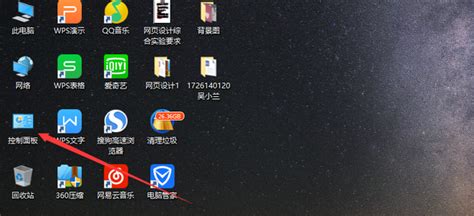 解锁Win10笔记本摄像头:轻松开启视频通话新纪元!资讯攻略12-04
解锁Win10笔记本摄像头:轻松开启视频通话新纪元!资讯攻略12-04 -
 轻松学会:如何开启笔记本电脑摄像头资讯攻略12-07
轻松学会:如何开启笔记本电脑摄像头资讯攻略12-07 -
 轻松解锁:如何启动你的电脑摄像头资讯攻略12-05
轻松解锁:如何启动你的电脑摄像头资讯攻略12-05 -
 电脑摄像头如何打开?资讯攻略02-18
电脑摄像头如何打开?资讯攻略02-18 -
 轻松找到:电脑摄像头的隐藏位置资讯攻略12-04
轻松找到:电脑摄像头的隐藏位置资讯攻略12-04